阿里云ECS服务器Centos中安装SQL Server(破解内存限制)
2021-07-16 08:07
405 查看
前言
前段时间赶上阿里云618活动入手了一个低配的Linux服务器,供自己学习使用,在安装SQL Server中遇到了很多小问题,查阅很多博客结合自身遇到的问题做个总结。
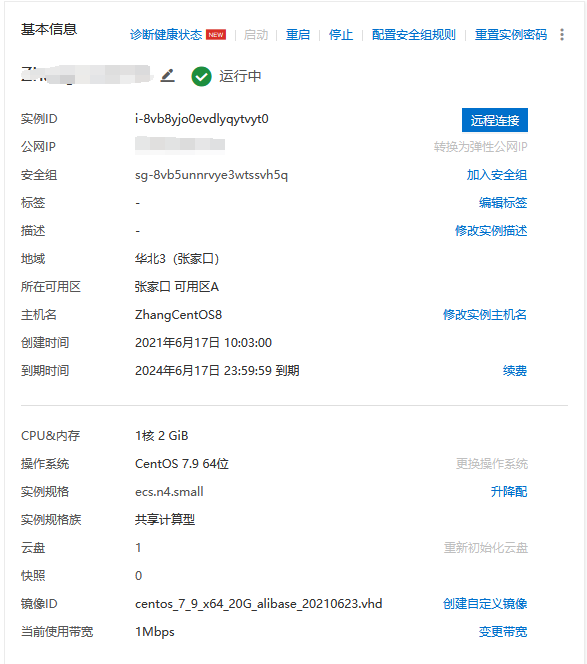
安装过程
1.下载阿里云在线yum源到本地
在云服务器初始化完毕后,远程连接到服务器,开始安装。
wget -O /etc/yum.repos.d/CentOS-Base.repo http://mirrors.aliyun.com/repo/Centos-7.repo
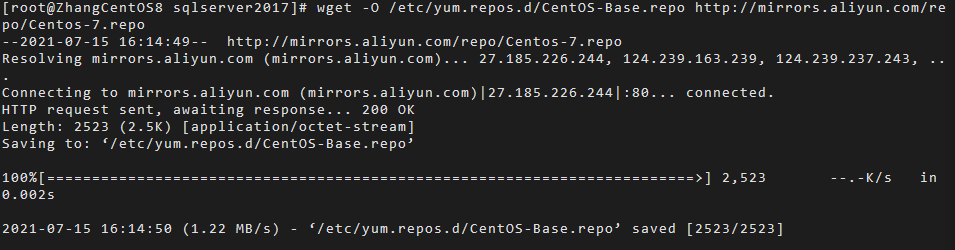
2.下载微软官方的sqlserver源到本地
wget -O /etc/yum.repos.d/mssql-server.repo https://packages.microsoft.com/config/rhel/7/mssql-server-2017.repo
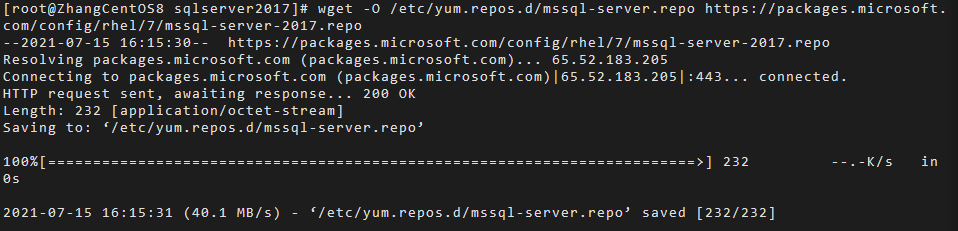
3.安装mssql-server
yum install -y mssql-server
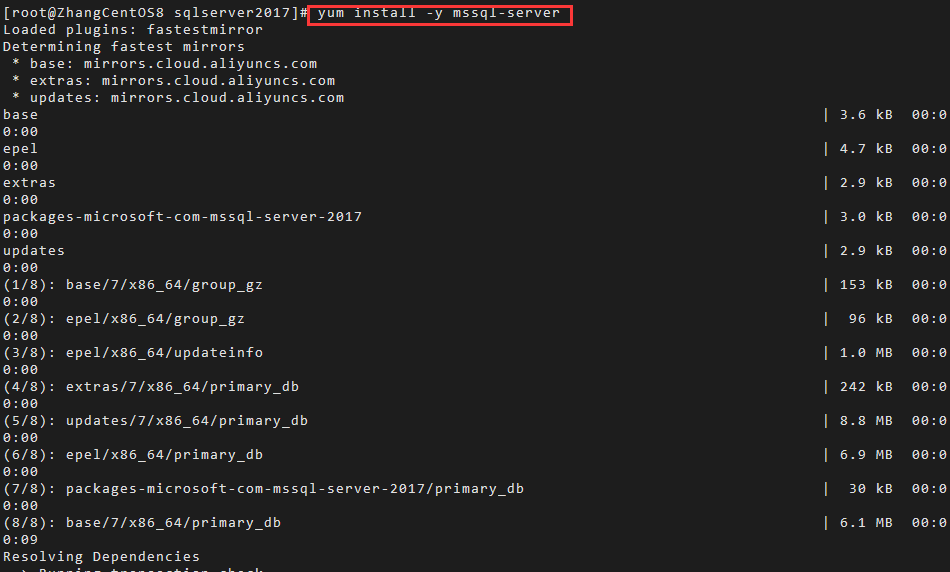
4.破解内存限制(服务器内存大于2G,跳过此步)
坑出现了,数据库安装对内存有限制,空闲内存不得少于2G。
4.1切换到/opt/mssql/bin目录下
cd /opt/mssql/bin/

4.2备份文件
备份完成可看见目录下文件如下图。
mv sqlservr sqlservr.old
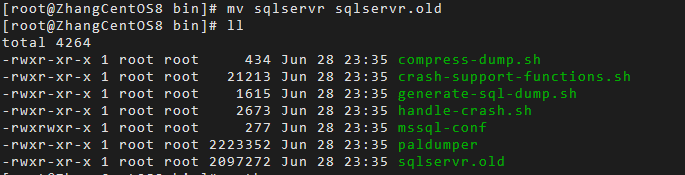
4.3使用python修改二进制文件,把里面的2G内存限制改为512M
输入python,准备修改文件。
python

逐条输入下面语句
oldfile = open("sqlservr.old", "rb").read()
newfile = oldfile.replace("\x00\x94\x35\x77", "\x00\x80\x84\x1e")
open("sqlservr", "wb").write(newfile)
exit()
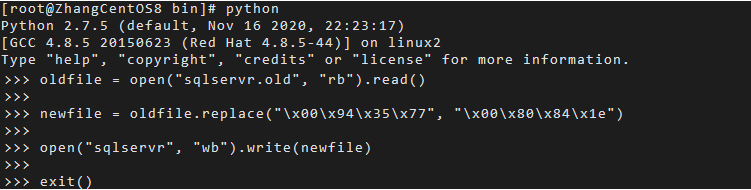
5.安装SQL Server 版本
/opt/mssql/bin/mssql-conf setup
输入数字为选择所需安装的版本,是否接受条款yes,下一步,然后设置sa密码(注意在输入密码的时候,窗口上是不显示任何字符的,所以输入完之后,直接回车,然后再输入一遍,回车确认)。
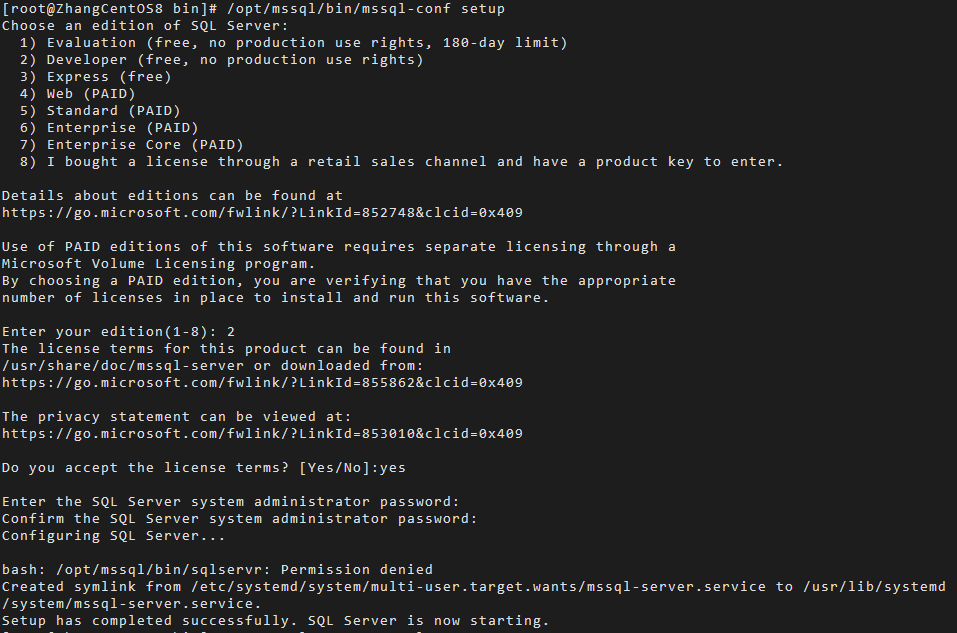
6.查看运行状态
systemctl status mssql-server
如果出现下图错误,则需要修改一下权限。
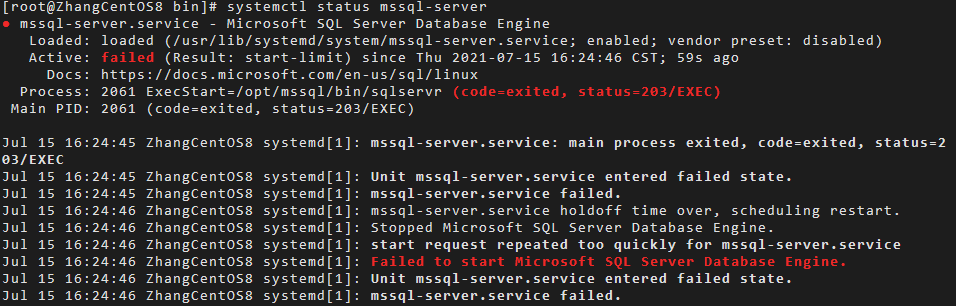
6.1设置/opt/mssql/bin/sqlservr 目录的权限
cd /opt/mssql/bin/
chmod 777 sqlservr
6.2再次安装
/opt/mssql/bin/mssql-conf setup
6.3检查状态成功
systemctl status mssql-server
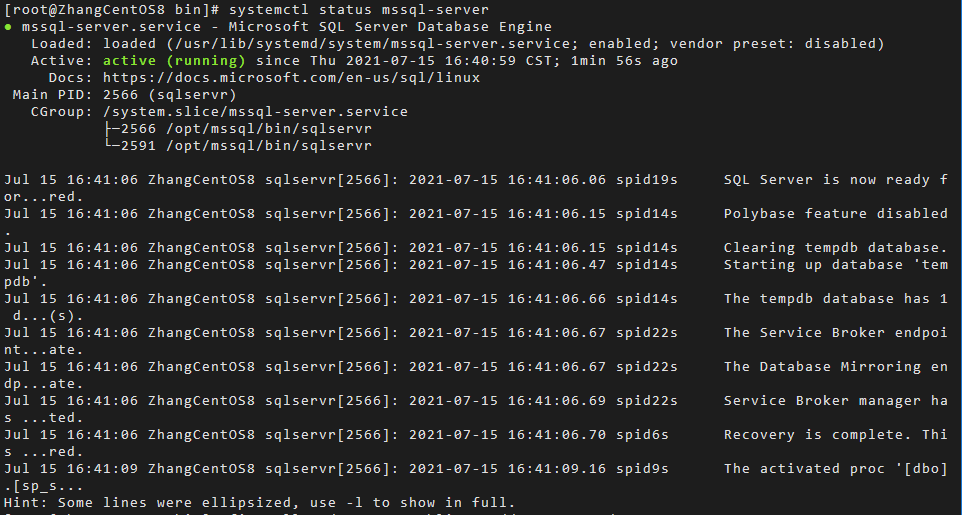
7.设置防火墙,开启远程连接
firewall-cmd --zone=public --add-port=1433/tcp --permanent
firewall-cmd --reload
如果出现以下错误,则说明防火墙未开启,直接跳过即可。

8.打开本地SSMS,远程连接CentOS的SQL Server
出现SQL Server 错误53,则需要配置阿里云安全规则,打开1433端口。
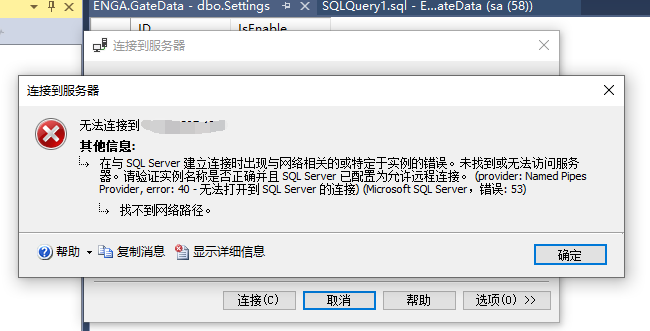
9.配置安全规则
9.1打开安全组
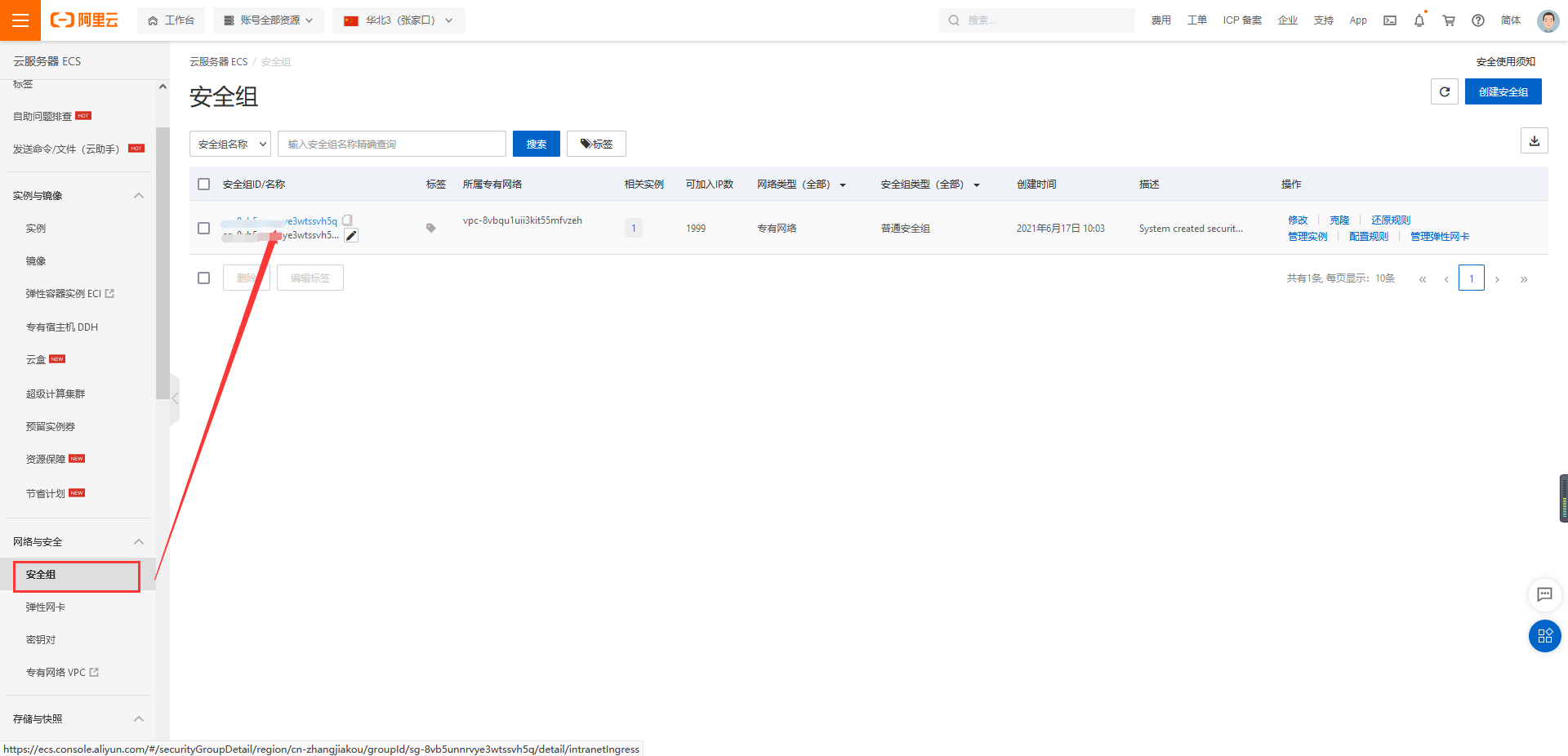
9.2手动添加设置
如图所示,授权里没有1433端口。
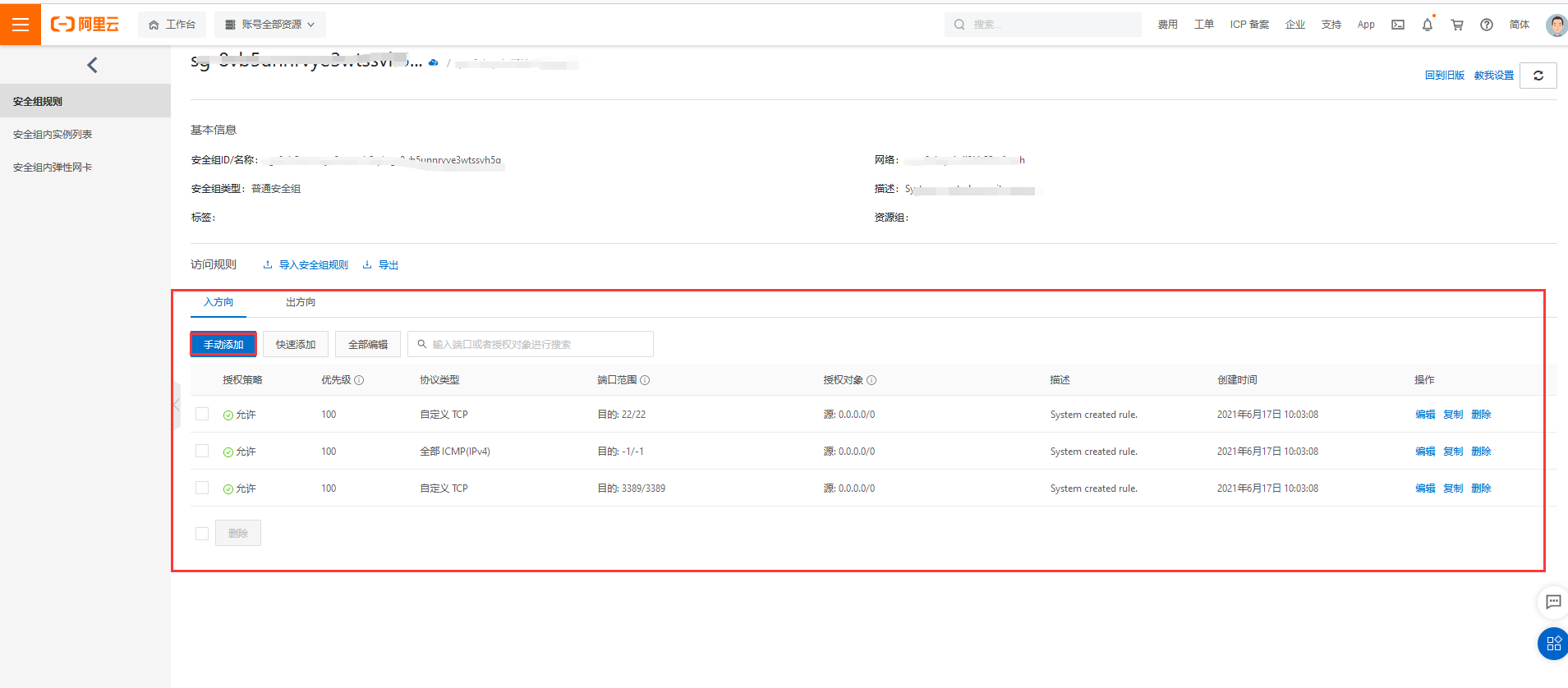
添加端口,保存,入方向即可看见1433端口以打开。

10.远程连接成功
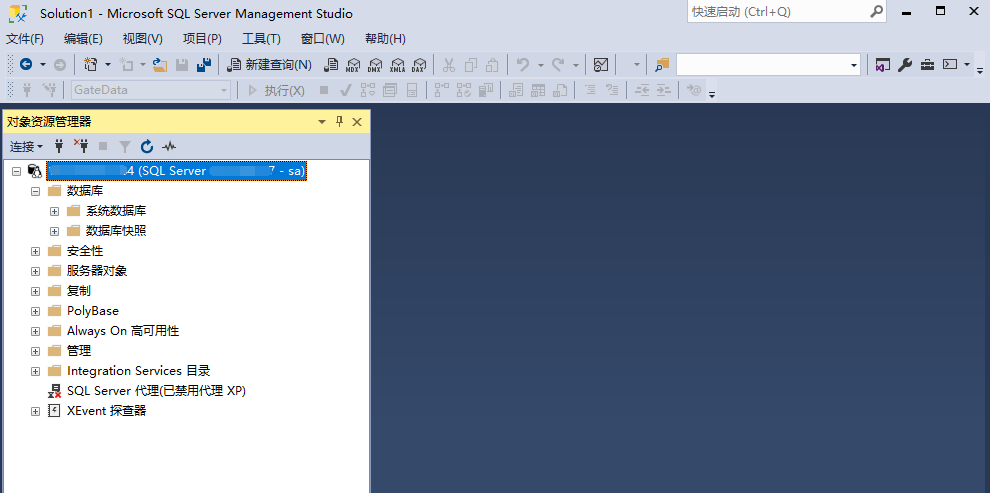
相关文章推荐
- 阿里云ECS服务器(CentOS7.3)安装MySQL数据库
- 阿里云ECS服务器,centos6.5安装jdk,mysql,tomcat
- 阿里云ECS服务器centOS上安装redis, jedis连接超时解决
- 【绝对能用】新买的阿里云ECS服务器,Centos7.3系统,安装jdk,mysql,tomcat,svn服务器等软件。
- 阿里云ECS服务器centos6.5安装jdk、mysql、tomcat介绍
- 阿里云ECS服务器Linux CentOS7.6安装与配置vsftpd
- CentOS 6.5 64 安装多个mysql 服务 -阿里云服务器ECS
- 阿里云ECS服务器centos6.5安装jdk;mysql;tomcat
- [Docker 入门--安装篇]阿里云ECS服务器Centos系统上安装docker
- 教你用阿里云服务器ECS安装宝塔面板?(Linux Centos版)
- 阿里云服务器ECS安装linux CentOS 6.8教程
- centos7.2 lamp环境安装搭建(基于阿里云ECS服务器)
- 购买阿里云ECS服务器,centos6.5安装jdk;mysql;tomcat,绝对正确,服务器重新初始化了5次!
- 阿里云服务器ECS上CentOS安装mysql
- 阿里云ECS服务器CentOS7.2安装Python2.7.13
- 阿里云服务器ECS安装JDK
- Linux一键安装web环境全攻略(阿里云ECS服务器)
- 阿里云服务器 Centos 安装mysql数据库
- [置顶] 阿里云ECS服务器搭建Nginx+PHP+MySql+Redis环境详细步骤(CentOS7环境)
- 阿里云ECS服务器CentOS7.3搭建伪分布式版Hadoop环境
